Blog seo
HƯỚNG DẪN CẤU HÌNH HỆ THỐNG CAMERA XEM QUA MẠNG INTERNET
Cấu hình hệ thống camera xem qua mạng internet, trong bài loạt bài viết trước, Camera Fuda đã trình bày CÁCH LẮP ĐẶT HỆ THỐNG CAMERA QUAN SÁT lên hình tại chỗ, Trong bài viết này chúng tôi sẽ tiếp tục HƯỚNG DẪN CẤU HÌNH HỆ THỐNG CAMERA XEM QUA MẠNG INTERNET.
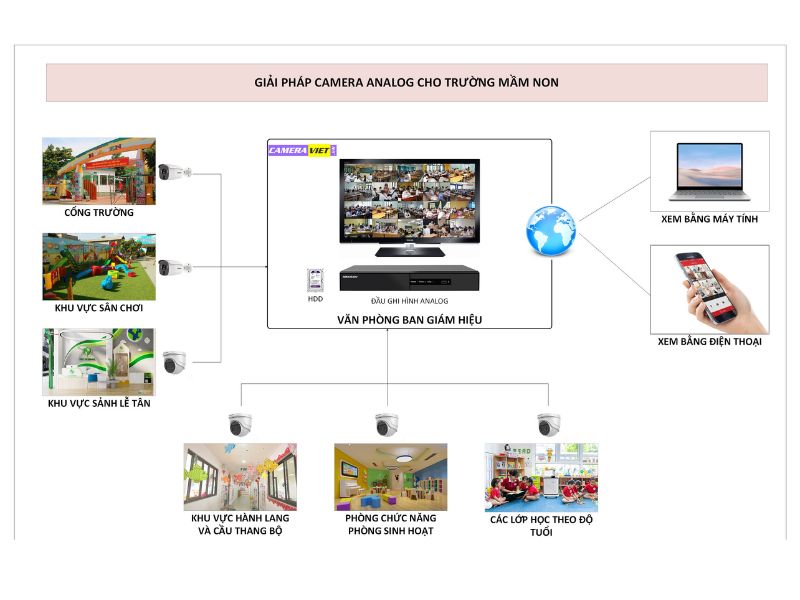
1. Cấu hình hệ thống camera xem qua mạng internet
Cấu hình hệ thống camera xem qua mạng internet, để có thể truy cập và xem hình ảnh camera quan sát chúng ta bắt buộc phải thực hiện 2 việc sai
- CẤU HÌNH ĐỊA CHỈ TÊN MIỀN ĐỘNG DDNS CHO HỆ THỐNG CAMERA
- CẤU HÌNH NAT FORWARD PORT CHO ĐẦU GHI CAMERA
Nếu như bạn đang có nhu cầu lắp camera quan sát để theo dõi mọi việc từ xa. Bạn có thể tham khảo các gói dịch vụ lắp đặt trọn gói mà công ty chúng tôi cung cấp bên dưới.
- Lắp đặt camera tại tphcm giá rẻ
- Lắp đặt camera tại quận 10
- Lắp camera tại quận 5
- Lắp camera tại bình thạnh
- Lắp camera tại gò vấp
- Lắp camera tại tân phú

1.1 PHẦN 1: CẤU HÌNH ĐỊA CHỈ TÊN MIỀN ĐỘNG DDNS CHO HỆ THỐNG CAMERA
Như chúng ta biết, Để kết nối với internet thì Moderm luôn có 1 địa chỉ IP, Và phần lớn các nhà cung cấp dịch vụ Internet đều cung cấp cho người dùng đầu cuối với một Moderm Router với 1 địa chỉ IP PUBLIC dưới dạng IP động (Dynamic IP) – Chỉ có những gói dịch vụ cao cấp mới có được địa chỉ IP Tĩnh.
Địa chỉ IP Động có nghĩa là Moderm của bạn sẽ liên tục được cập nhật và đổi địa chỉ IP theo định kỳ hoặc khi bạn khởi động lại Moderm Router thì chắc chắn sẽ nhận được 01 địa chỉ IP mới.
Do đó, Để truy cấp vào hệ thống mạng của bạn nói chung và hệ thống Camera Quan Sát nói riêng, Bạn không thể dùng địa chỉ IP để truy cập được mà phải thông qua một giải pháp đó là tên miền động – DDNS.
Giải pháp tên miền động cho camera quan sát có nghĩa là, Cứ mỗi lần Moderm Router đổi địa chỉ IP thì hệ thống tên miền động cũng tự động cập nhật địa chỉ IP mới.
Khi đó, Bạn chỉ cần nhớ tên miền của mình là được. Việc tìm ra địa chỉ IP mới bị đổi sẽ do DDNS phụ trách. Chi tiết về nguyên lý hoạt động của DDNS bạn có thể xem hình trên hoặc tham khảo tại WIKIPEDIA DYNAMIC DNS
▶▶▶Xem thêm bài viết liên quan: lắp đặt camera trọn gói giá rẻ tphcm
BƯỚC 1: ĐĂNG KÝ TÊN MIỀN
Hiện nay, có rất nhiều nhà cung cấp dịch vụ cho phép bạn đăng ký dịch vụ tên miền động ddns, miễn phí cũng có và trả phí cũng có.
Tất nhiên, nếu xét về mức độ ổn định thì dịch vụ tên miền miễn phí không thể tốt bằng các dịch vụ trả phí. Bạn có thể đăng ký dịch vụ tên miền động tại các nhà cung cấp sau: DYNDNS, NOIP, DYNU…v.v
Bạn cũng lưu ý rằng, hiện tại có rất nhiều nhà cung cấp tên miền động DDNS trên thế giới, Tuy nhiên nếu bạn đăng ký ở một nhà cung cấp ít tên tuổi, không phố biến thì khi bạn cấu hình chức năng DDNS trên đầu ghi (hoặc trên moderm) sẽ không cấu hình được vị đầu ghi không hỗ trợ.
Thường thì tất cả mọi thiết bị đều hỗ trợ 2 nhà cung cấp tên miền động lớn nhất là DYNDNS và NOIP. Trong bài viết này chúng tôi sẽ hướng dẫn bạn đăng ký tên miền động tại NOIP.
Trước hết bạn đăng ký một tài khoản, miễn phí hoặc trả phí tại trang chủ NOIP, các bước đăng ký khá đơn giản.
Trường hợp bạn đăng ký tài khoản trả phí bạn cần chuẩn bị thẻ VISA hoặc MASTER CARD để thực hiện thanh toán, bạn cũng có thể thanh toán qua cổng PAYPAL, BITCOIN. Sau khi có tài khoản bạn truy cập vào mục https://www.noip.com/members/dns/ chọn ADD HOST
Sau đó, tiến hành lựa chọn đuôi domain mà mình mong muốn. Chúng tôi Khuyên bạn nên chọn các đuôi domain ngắn, dễ nhớ. Sau đó điền điền thông tin tên miền và thực hiện đăng ký.
BƯỚC 2: THIẾT LẬP CLIENT UPDATE DDNS TRÊN ĐẦU GHI HOẶC MODERM
Mục đích của việc thiết lập nhằm giúp cho mỗi lần Moderm bị đổi địa chỉ IP thì Client sẽ tự động gửi bản tin cập nhật địa chỉ IP mới đó lên cho hệ thống máy chủ tên miền động.
Client Update DDNS có thể được thiết lập trên đầu ghi hoặc tại Moderm Router. Trong bài viết này chúng tôi sẽ hướng dẫn bạn thiết lập DDNS trên Router.
Sử dụng trình duyệt WEB để truy cập vào Moderm Router của bạn bằng cách nhập địa chỉ http://192.168.1.1/
Lưu ý: trong một số trường hợp địa chỉ này có thể khác đi. Khi đó bạn cần xác định địa chỉ IP của moderm router dùng 01 máy tính kết nối với Moderm Router sau đó bấm tổ hợp phím Windows + R > gõ CMD > gõ lệnh ipconfig /all . Một bảng thông tin địa chỉ IP hiện ra như sau
Trong hình này bạn có thể thấy địa chỉ DEFAULT GATEWAY là 192.168.0.1 . Bạn mỡ trình duyệt WEB và nhập địa chỉ http://192.168.0.1/
USER NAME và Password đăng nhập vào Moderm thường được dán bên dưới cục Moderm Router Wifi. Mặc định thường là admin/admin hoặc admin/1234. Bạn có thể tham khảo DANH SÁCH ĐỊA CHỈ VÀ USER PASSOWRD MẶC ĐỊNH CỦA CÁC LOẠI ROUTER
Trong ví dụ này, Chúng ta sẽ đăng nhập vào Moderm Router TP-LINK Viettel. Bạn click vào mục Access Management > Chọn DDNS và nhập thông tin về domain và Username/Password mà bạn đã đăng ký với nhà cung cấp dịch vụ DDNS (NOIP), sau đó bạn ấn SAVE để lưu thông tin cấu hình
Đến đây bạn đã hoàn thành việc cấu hình TÊN MIỀN ĐỘNG DDNS CHO HỆ THỐNG CAMERA QUAN SÁT.
Bạn có thể kiểm tra lại kết quả của việc cấu hình tên miền động bằng cách khởi động lại Moderm Router Wifi để địa chỉ IP WAN thay đổi, Sau đó PING tên miền mà bạn đã đăng ký xem DDNS đã cập nhật đúng chưa.
▶▶▶Xem thêm bài viết liên quan: lắp đặt camera tại dầu tiếng bình dương
BƯỚC 3: KIỂM TRA XEM VIỆC CẤU HÌNH TÊN MIỀN ĐỘNG DDNS CHO CAMERA ĐÃ ĐÚNG CHƯA
Hãy cùng kiểm tra như sau nhé. Trước khi khởi động lại
Router Wifi bạn kiểm tra xem địa chỉ IP Wan của mình là gì bằng cách truy cập vào trang http://whatismyip.com/. Trong trường hợp này, đĩa chỉ IP của tôi là 171.248.4.67. ghi nhớ địa chỉ này lại để thấy sự khác biệt sau khi bạn khởi động lại thiết bị.
Tiếp theo chúng ta sẽ tiến hành khởi động lại Moderm Router Wifi và kiểm tra lại xem địa chỉ IP WAN bị thay đổi như thế nào.
Như vậy, Sau khi khởi động lại thiết bị Router thì địa chỉ IP WAN của tôi bị đổi thành 171.248.104.198. Đến đây, Chúng ta cần PING để kiểm tra tên miền động dangnguyencctv.ddns.net xem nó đã cập nhật địa chỉ mới hay chưa.
Vẫn trong giao diện câu lệnh CMD. Bạn hãy tiến hành gõ lệnh ipconfig /flushdns để xóa toàn bộ cache dns của Windows trước. (bạn bấm vài lần cho chắc ăn).
OK. Tiếp theo chúng ta sẽ PING dangnguyencctv.ddns.net để kiểm tra xem địa chỉ IP đã được cập nhật đúng chưa. Nếu bạn cấu hình đúng thì domain dangnguyencctv.ddns.net sẽ được phân giải thành đúng địa chỉ 171.248.104.198.
Kết quả cấu hình chính xác. DDNS đã phân giải và cập nhật chính xác địa chỉ IP WAN của thiết bị. Nếu kết quả phân giải sai địa chỉ IP hoặc không phân giải được địa chỉ IP thì bạn cần kiểm tra lại các bước đã làm trước đó.
kiểm tra lại thông tin Hostname/Username/password cấu hình trên Moderm (bước 2) đã khớp với thông tin bạn đăng ký tại trang NOIP (bước 1) chưa. Sau đó bạn chuyển sang bước tiếp theo. CẤU HÌNH FORWARD PORT CAMERA TRÊN MODERM

1.2 PHẦN 2: CẤU HÌNH FORWARD PORT CAMERA TRÊN MODERM
- CẤU HÌNH FORWARD PORT CHO ĐẦU GHI CAMERA
Vẫn trong giao diện Web cấu hình Moderm bạn vào mục Advanged Setup chọn mục NAT > chọn Virtual Forwarding sau đó tiến hành FORDWARD 2 port của đầu ghi ra mạng internet như sau.
Ở đây. Địa chỉ 192.168.1.10 là địa chỉ của đầu ghi. PORT 80 và PORT 34567 là Port WEB và Media Port của đầu ghi hình.
Lưu ý:
- Tùy mỗi loại Moderm Router Wifi mà tên gọi của các mục có thể khác đi một chút, tuy nhiên bạn có thể tìm vào các mục NAT hoặc Sercurity Setup để tìm phần cầu hình Forward Port này.
- Tùy vào từng loại đầu ghi hình camera mà PORT cần FORWARD có thể khác. Bạn có thể kiểm tra bằng cách đăng nhập vào đầu ghi hình để kiểm tra hoặc cấu hình lại Port của đầu ghi. Nhưng phải đảm bảo Port trên đầu ghi là gì thì tiến hành Forward đúng Port đó thì hệ thống mới chạy.
Đến đây, bạn đã hoàn thành 99% công việc CẤU HÌNH HỆ THỐNG CAMERA ĐỂ XEM QUA MẠNG INTERNET. Việc còn lại của bạn là tiến hành kiểm tra các kết quả đã làm.
Truy cập vào trang http://ping.eu/port-check > nhập thông tin tên miền động và PORT cần check để kiểm tra xem Port đã được Forward đúng chưa. Nếu bạn cấu hình đúng.
Port sẽ có trạng thái là OPEN. Nếu trạng thái trả về là Closed thì bạn phải xem lại các bước cấu hình bên trên. Bạn mở những Port nào thì check đúng Port đó.
LƯU Ý : Nếu bạn kiểm tra các bước cấu hình FORWARD PORT đúng nhưng PORT vẫn đóng Closed thì hãy thử thêm những bước sau.
- Thêm địa chỉ IP vào vùng DMZ
- Tắt Firewall router đi để thử
Sau khi kiểm tra Port Forward đúng (trường hợp của tôi là 2 port 80 và 34567) được mở thì tôi có thể truy cập vào camera qua mạng internet như hình dưới.
Đăng nhập với User và Password của đầu ghi camera. Bạn sẽ xem được hình ảnh quan sát từ camera dù bạn đang ở bất cứ đâu trên thế giới
2. LỜI KẾT
Trong bài viết nay, Chúng tôi đã giới thiệu cho các bạn các bước để CẤU HÌNH HỆ THỐNG CAMERA QUAN SÁT XEM QUA MẠNG INTERNET.
Trên thực tế các loại đầu ghi khác nhau, các loại Moderm khác nhau sẽ có những sự thay đổi chút ít về tên gọi. Tuy nhiên, chắc chắn sẽ luôn bao gồm 2 phần việc chính là CẤU HÌNH TÊN MIỀN DDNS CHO HỆ THỐNG CAMERA và phần thứ 2 là CẤU HÌNH NAT FORWARD PORT CHO ĐẦU GHI.
Nếu bạn có khó khăn gì trong việc cấu hình hệ thống camera quan sát. Hãy liên hệ ngay với chúng tôi để được hỗ trợ trực tiếp. ĐĂNG NGUYỄN CCTV cam kết HỖ TRỢ CHO BẠN HOÀN TOÀN MIỄN PHÍ thông qua kết nối từ xa TEAMVIEWER.
ĐĂNG NGUYỄN CCTV NHẬN LẮP ĐẶT TRỌN GÓI CAMERA QUAN SÁT với giá thành rẻ nhất thị trường, cùng chế độ hỗ trợ kỹ thuật tốt nhất. Cam kết lắp đặt và cấu hình hệ thống camera với tính năng bảo mật tốt nhất.
Lưu ý: Bài viết được bảo vệ bằng DCMA, Các bạn có thể copy bài đăng lên Website của mình nhưng vui lòng để lại Backlink trỏ về bài viết gốc. Nếu không mình sẽ nhở DCMA làm việc với các bạn.


